Outlook patří k nejrozšířenějším kancelářským aplikacím pro organizování pracovních úkolů a plánování. Stává se však, že uživatelé přijdou o svá data, například jim chybí určitý soubor nebo složka, a nemohou přijít na to, jak je v Outlooku najít. Většinou je problém se ztracenou složkou způsobený jejím skrytím z různých příčin. Někdy může hrát roli i nekvalitní internetové připojení. Kvůli tomu, že tímto způsobem mohou zmizet důležité dokumenty, lidé neustále hledají efektivní způsoby, jak obnovit ztracené složky a jak najít ztracenou složku v aplikaci Outlook. V tomto článku se zaměříme na důvody mizení složek v Outlooku a na postupy, jak je vyhledat a obnovit. Pokud tedy hledáte návod, jak najít složku, která v Outlooku zmizela, jste na správném místě.
Jak nalézt ztracenou složku v aplikaci Outlook
Příčiny ztráty složek v Outlooku se mohou lišit, a zde uvádíme některé z možných:
- Problémy s internetovým spojením, nebo potíže s připojením routeru, mohou být důvodem, proč se složka v Outlooku nezobrazuje.
- Často se stane, že uživatelé omylem odstraní nebo přesunou složku do koše, aniž by si to uvědomili.
- Pokud je datový soubor PST aplikace Outlook poškozen, může to vyvolat různé chyby, včetně ztráty složek.
- Různé problémy a špatné nastavení mohou způsobit, že se složka v aplikaci Outlook skryje.
V následujících řádcích probereme metody, jak najít ztracenou složku v aplikaci Outlook.
Metoda 1: Řešení problémů s připojením k internetu
Jedním z nejčastějších důvodů zmizení složky v Outlooku je nestabilní internetové připojení. Pokud je vaše síť pomalá nebo se přerušuje, Outlook se nemusí správně načíst, a proto nenajdete hledanou složku. Prvním krokem by mělo být odstranění problémů se sítí, které by mohly způsobovat, že se složka v aplikaci Outlook nezobrazuje. Následující dvě metody vám mohou pomoci vyřešit obvyklé problémy se sítí. Nejprve je vhodné prověřit, zda je váš WiFi router správně připojen. Častou příčinou problémů s internetem je právě nesprávné zapojení routeru. Ujistěte se, že jste router správně zapojili do elektrické zásuvky a ke svému zařízení. Pokud stále nevíte, jak najít složku, která v Outlooku zmizela, můžete kontaktovat svého poskytovatele internetu a informovat se, zda je služba v pořádku. Nápovědu k řešení problémů s připojením k síti v systému Windows 10 naleznete v online průvodcích, kde jsou popsány nejčastější příčiny a postupy k jejich odstranění.
Metoda 2: Vyhledání ztracené složky pomocí možnosti velikosti složky
Můžete se pokusit najít ztracenou složku vyhledáním pomocí dialogového okna Velikost složky. Pro nalezení ztracené složky v Outlooku postupujte podle následujících kroků:
1. Stiskněte klávesu Windows, napište Outlook a klikněte na Otevřít.
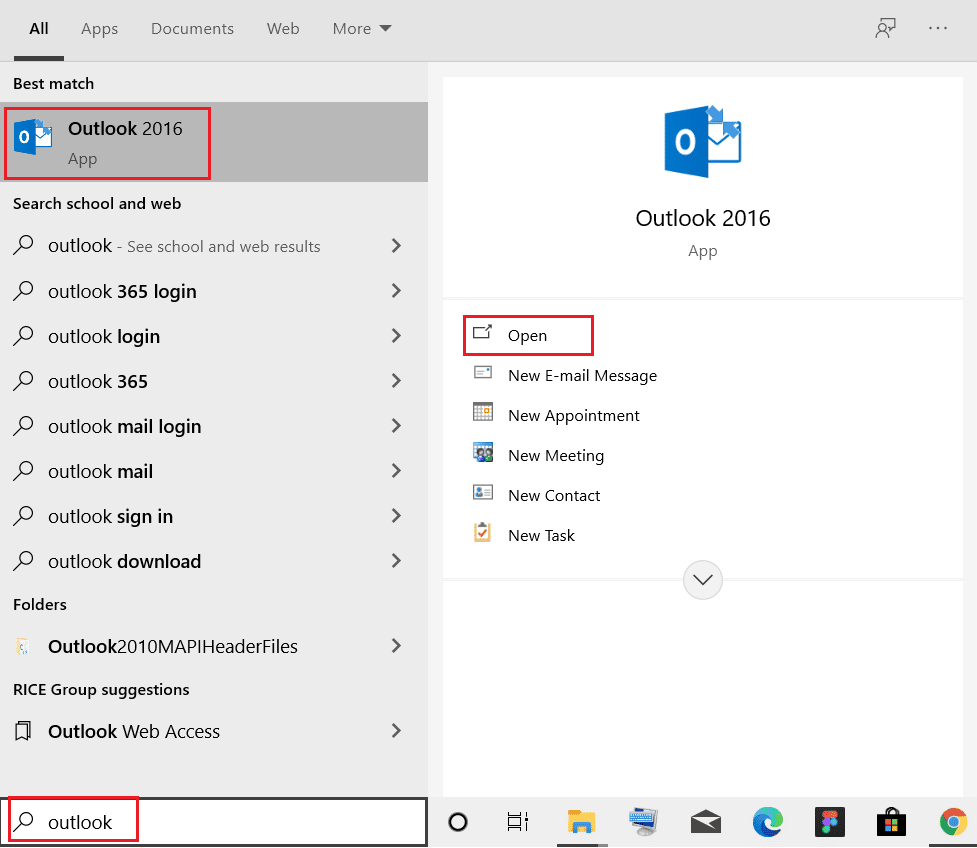
2. V okně aplikace Outlook přejděte do navigačního panelu a klikněte na možnost Vlastnosti datového souboru….
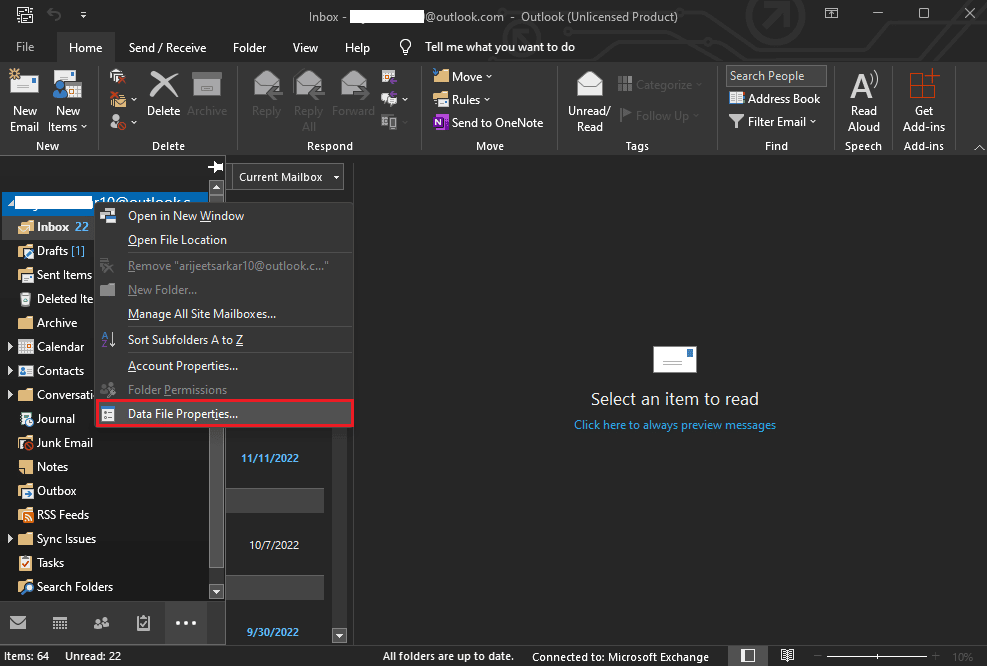
3. V dialogovém okně Outlook Today přejděte na kartu Obecné a klikněte na tlačítko Velikost složky….
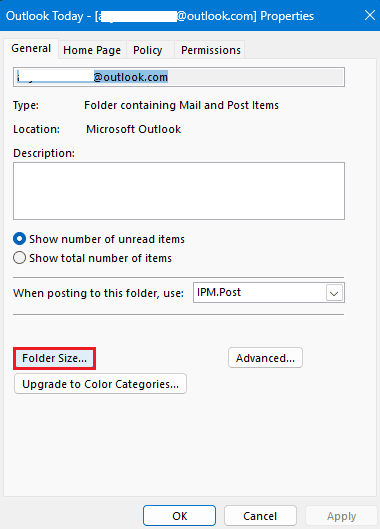
4. Nyní se vraťte do hlavního okna aplikace Outlook a vyhledejte chybějící složku pomocí výše uvedené cesty.
5. Ručně přesuňte složku na její původní místo.
Metoda 3: Vyhledání ztracené složky pomocí vyhledávání a procházení
Pokud předchozí metoda nefunguje, můžete zkusit najít chybějící složku pomocí vyhledávání a procházení. Jestliže si vzpomínáte na název nějakého e-mailu z chybějící složky, zadejte jej do vyhledávacího pole a poté procházejte umístění složky v Outlooku. Postupujte podle následujících kroků, abyste zjistili, jak najít složku v aplikaci Outlook, která zmizela:
1. Otevřete Outlook z nabídky Start a klikněte na Hledat.
2. Změňte rozsah hledání na Všechny položky aplikace Outlook.
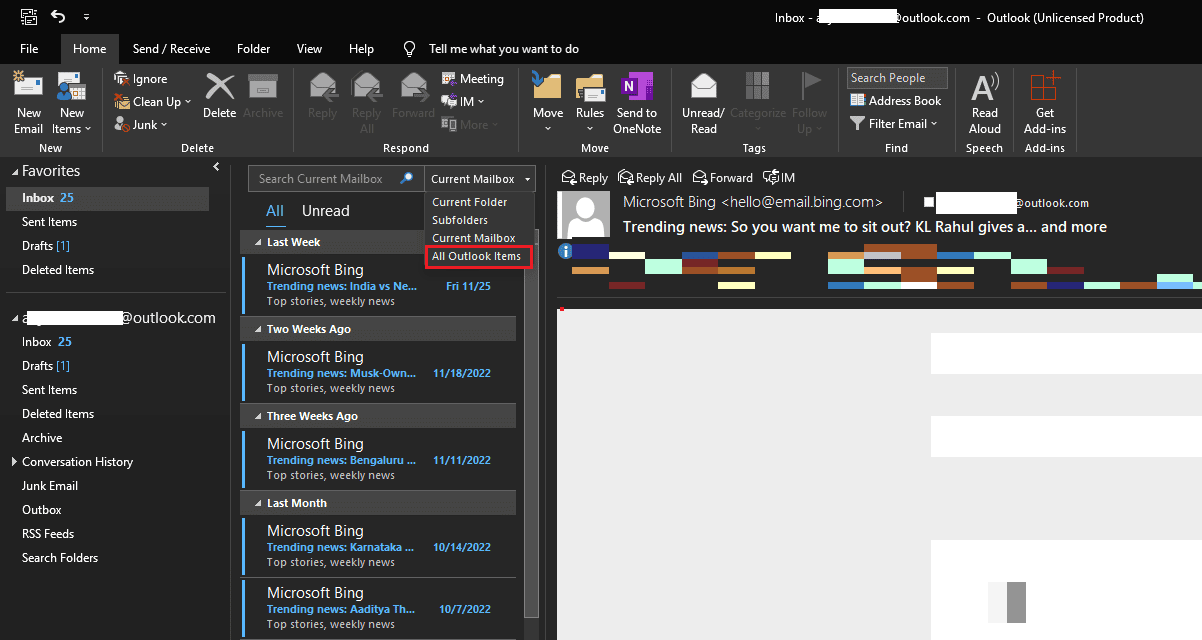
3. Do vyhledávacího pole zadejte název e-mailu.
4. Najděte e-mail ve vyhledaném seznamu a poklepejte na něj.
5. Stisknutím kláves Ctrl + Shift + F otevřete dialogové okno Rozšířené hledání, vyhledejte složku ve složce Doručená pošta a poté klikněte na Procházet.
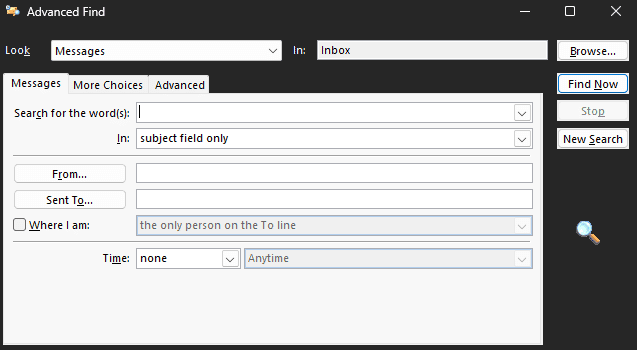
6. Poznamenejte si cestu k umístění složky a klepněte na OK.
7. Vraťte se do hlavního okna aplikace Outlook, vyhledejte složku z výše uvedené cesty a přesuňte ji zpět na původní místo.
Metoda 4: Vyhledání ztracené složky pomocí kódu VBA
Další efektivní metodou, jak najít chybějící složku v Outlooku, je použití kódu VBA. Pokud znáte název hledané složky, můžete se ji pokusit vyhledat zadáním kódu VBA.
1. Současným stisknutím kláves Alt + F11 otevřete okno Microsoft Visual Basic for Applications.
Poznámka: Pokud nemáte nainstalovanou aplikaci Microsoft Visual Basic for Applications, můžete si ji stáhnout ze stránek Microsoft.
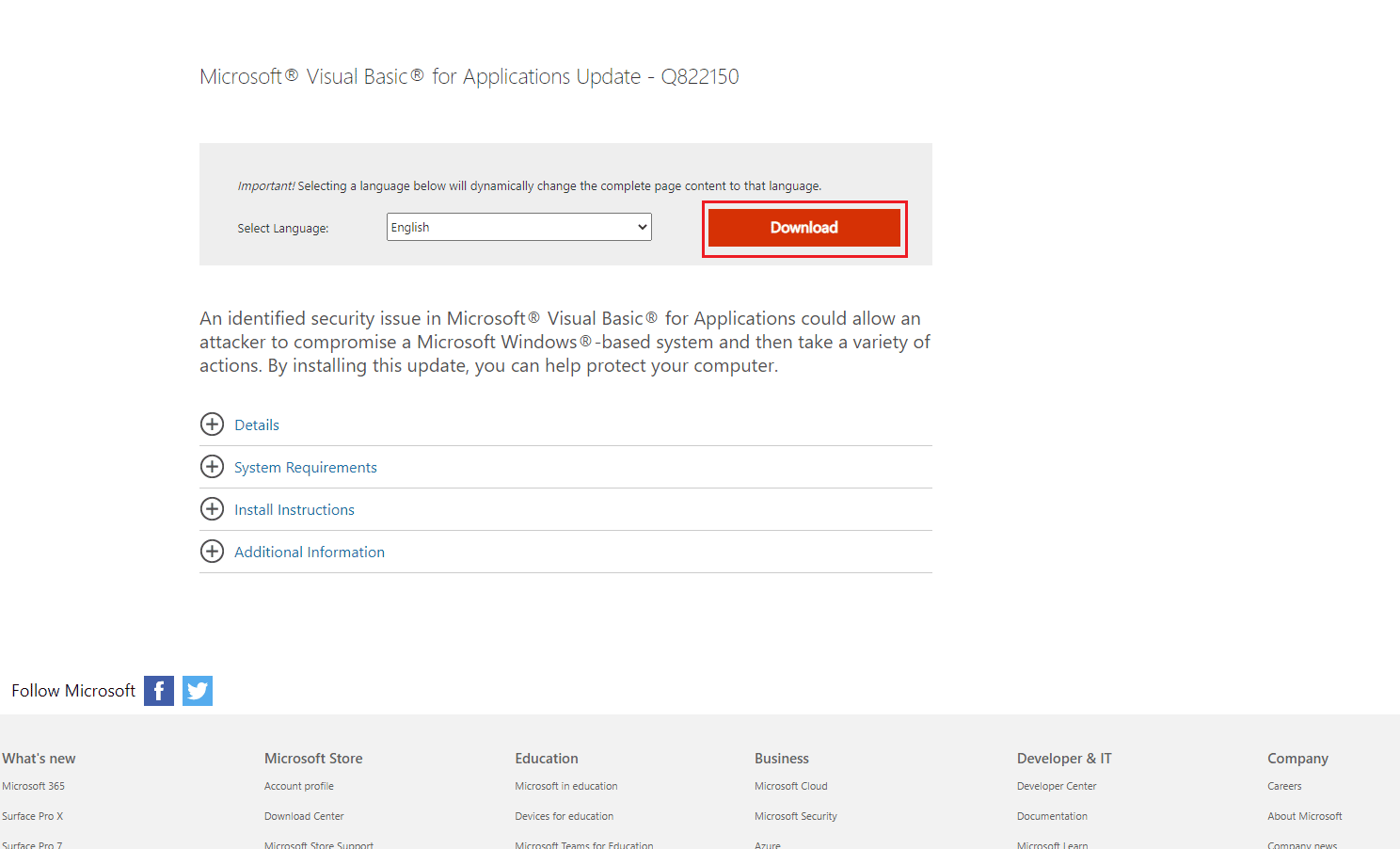
2. V okně Microsoft Visual Basic for Applications klikněte na Vložit, poté na Modul a zadejte následující kód:
Private g_Folder As Outlook.MAPIFolder
Private g_Find As String
Public Sub FindFolder()
Dim xFldName As String
Dim xFolders As Outlook.Folders
Dim xYesNo As Integer
On Error Resume Next
Set g_Folder = Nothing
g_Find = ""
xFldName = InputBox("Folder name:", "Kutools for Outlook")
If Trim(xFldName) = "" Then Exit Sub
g_Find = xFldName
g_Find = UCase(g_Find)
Set xFolders = Application.Session.Folders
LoopFolders xFolders
If Not g_Folder Is Nothing Then
xYesNo = MsgBox("Activate folder: " & vbCrLf & g_Folder.FolderPath, vbQuestion Or vbYesNo, "Kutools for Outlook")
If xYesNo = vbYes Then
Set Application.ActiveExplorer.CurrentFolder = g_Folder
End If
Else
MsgBox "Not found", vbInformation, "Kutools for Outlook"
End If
End Sub
Private Sub LoopFolders(Folders As Outlook.Folders)
Dim xFolder As Outlook.MAPIFolder
Dim xFound As Boolean
On Error Resume Next
xFound = False
For Each xFolder In Folders
If UCase(xFolder.Name) = g_Find Then xFound = True
If xFound Then
Set g_Folder = xFolder
Exit For
Else
LoopFolders xFolder.Folders
If Not g_Folder Is Nothing Then Exit For
End If
Next
End Sub
3. Nakonec stiskněte klávesu F5 pro spuštění kódu.
4. Pro zjištění umístění chybějící složky můžete nainstalovat doplněk pro Outlook. V tomto případě použijeme doplněk Kutool for Outlook.
5. V doplňku Kutool for Outlook zadejte název chybějící složky a klikněte na tlačítko OK.
6. Nakonec klepněte na tlačítko Ano.
7. Chybějící složka se automaticky otevře a můžete ji přesunout zpět na původní umístění.
Pokud stále nevíte, jak obnovit ztracené složky v Outlooku, vyzkoušejte další metodu.
Metoda 5: Vyhledání ztracené složky v koši
Někdy se stane, že omylem přesunete e-maily do koše, a později je máte problém najít. Pokud tedy nemůžete najít složku v Outlooku a hledáte, jak ji najít, měli byste se podívat do koše.
1. Otevřete Outlook z nabídky Start.
2. V levém panelu vyberte složku Odstraněné položky.
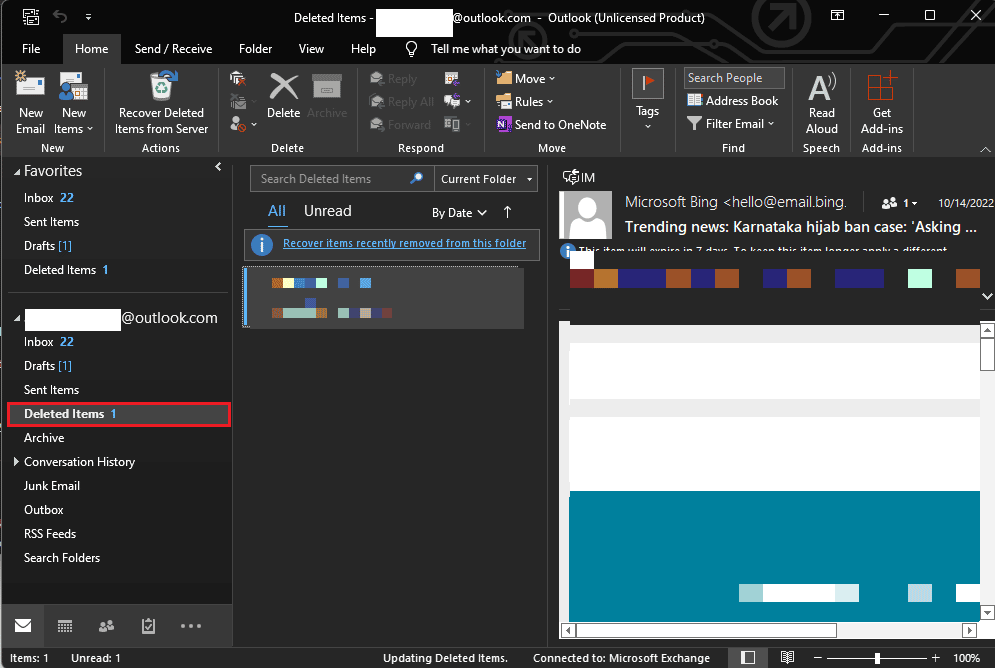
3. Vyhledejte chybějící složku. Po jejím otevření se zobrazí možnost obnovit složku.
Metoda 6: Oprava poškozeného souboru aplikace Outlook
Ztráta složky v Outlooku může být způsobena poškozenými soubory PST aplikace Outlook. Aplikace Outlook má nástroj pro opravu, který tyto problémy řeší. Pro přístup k tomuto nástroji však potřebujete znát přesné umístění spustitelného souboru pro Outlook. Níže uvádíme obvyklá umístění pro různé verze Outlooku v systémech Windows.
- Umístění spustitelného souboru pro Outlook 2007
C:Program FilesMicrosoft OfficeOffice12
- Umístění spustitelného souboru pro Outlook 2010
C:Program FilesMicrosoft OfficeOffice14
- Umístění spustitelného souboru pro Outlook 2013
C:Program FilesMicrosoft Office 15rootoffice15
- Umístění spustitelného souboru pro Outlook 2016 a 2019
C:Program Files (x86)Microsoft OfficeOffice16
Pomocí těchto jednoduchých kroků můžete spustit nástroj pro opravu PST v Outlooku a pokusit se obnovit ztracené složky.
1. Nejprve ukončete Outlook a všechny související procesy.
2. Přejděte do umístění spustitelného souboru, vyhledejte soubor .exe a poklepejte na něj.
3. Po úspěšném spuštění aplikace klikněte na tlačítko Procházet a přidejte soubor PST.
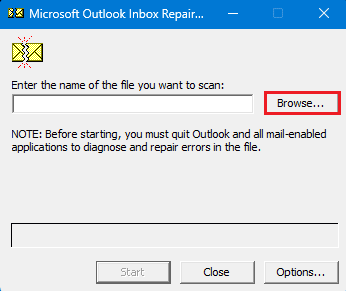
4. Nyní kliknutím na tlačítko Start zahajte skenování.
5. Pokud skenování najde nějaký problém, opravte jej kliknutím na tlačítko Opravit.
Metoda 7: Použití nástroje třetí strany
Pokud žádná z výše uvedených metod nefunguje, a stále nemůžete najít chybějící složku v Outlooku, zvažte použití nástroje pro obnovu dat od jiného výrobce. Existují různé online i offline nástroje, které vám pomohou obnovit ztracená data a najít chybějící složku. Můžete také využít různé doplňky aplikace Outlook.
Často kladené otázky (FAQ)
Q1. Proč nemohu najít složku v Outlooku?
A: Zmizení složky v Outlooku může mít různé příčiny, například špatné připojení k internetu nebo nesprávné nastavení aplikace Outlook.
Q2. Jak obnovit chybějící složku v aplikaci Outlook?
A: Pokud jste omylem odstranili složku, můžete ji obnovit ze složky Odstraněné položky.
Q3. Jak opravit chyby aplikace Outlook?
A: Můžete spustit skenování souboru PST z umístění spustitelného souboru. Tato kontrola vyhledá poškozené soubory v Outlooku a opraví je.
***
Doufáme, že tento článek byl užitečný a že se vám podařilo najít ztracenou složku v Outlooku. Dejte nám vědět, která metoda vám pomohla. Pokud máte jakékoli návrhy nebo dotazy, napište nám do komentářů.